如何在Mac上把HEIC照片转为JPG
在日常使用mac的过程中,你可能会遇到一些照片格式为heic的情况,而有时候我们需要将其转换为更通用的jpg格式。别担心,本文将为你介绍三种简单有效的方法,帮助你轻松实现转换。
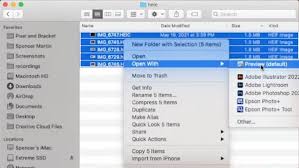
方法一:使用预览
mac自带的预览应用就可以完成基本的格式转换。首先,找到你想要转换的heic照片,双击打开它,然后点击菜单栏中的“文件”,选择“导出”。在弹出的导出窗口中,选择“jpeg”作为格式,你还可以调整图像质量等参数,最后点击“存储”即可。这种方法非常便捷,适合转换少量照片。
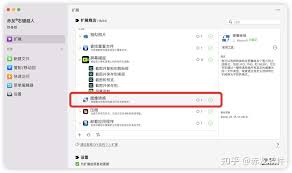
方法二:借助图像编辑软件
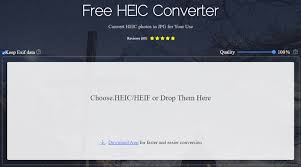
如果你有更专业的图像编辑需求,像adobe photoshop等软件也是很好的转换工具。打开软件后,导入heic照片,然后依次点击“文件”-“存储为”,在格式选项中选择“jpeg”,同样可以根据自己的喜好设置保存参数,如分辨率、品质等,最后保存为jpg格式。使用这类软件虽然功能更强大,但对于简单的转换来说稍显复杂。
方法三:利用在线转换工具
现在网络上有许多免费的在线转换工具可供选择。比如smallpdf等在线转换平台,无需安装软件,直接在网页上操作。进入该网站后,找到heic转jpg的转换功能入口,上传你的heic照片,等待片刻,转换完成后下载保存为jpg格式就行。这种方式无需占用本地空间,方便快捷,适合临时转换一两张照片的场景。
无论你是日常偶尔需要转换照片格式,还是处理大量照片,上述三种方法总有一款适合你。如果你只是想简单快速地转换,预览或在线转换工具就能满足需求;要是对照片有进一步编辑等要求,借助图像编辑软件会更合适。掌握了这些方法,在mac上处理heic照片转换为jpg就再也不是难事啦,快去试试吧!
- 2025-07-17
- 2025-07-16
- 2025-07-15
- 2025-07-15
- 2025-07-14
- 2025-07-14
- 2025-07-14
- 2025-07-13
- 2025-07-13
- 2025-07-13
- 2025-07-12
惊爆!iOS17宠物识别功能在iPhone上竟“失灵”,究竟为何?
2025-07-12- 2025-07-12
- 2025-07-11
- 2025-07-11





